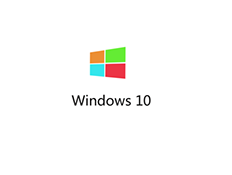一、把装机软件下载到U盘使用,出现无法制作的提示
解决方法:将装机软件拷贝到除C盘外的其他盘再打开使用
二、 提示磁盘空间不足
解决方法:请根据提示释放磁盘空间,
三、 提示激活数据分区失败
解决方法:打开我的电脑 格式化u盘,修改ntfs 再制作
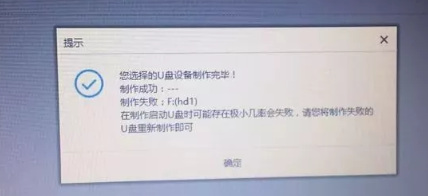
四、 U盘被写保护
解决方法:
1、打开注册表win+r(即开始-运行)输入regedit.exe
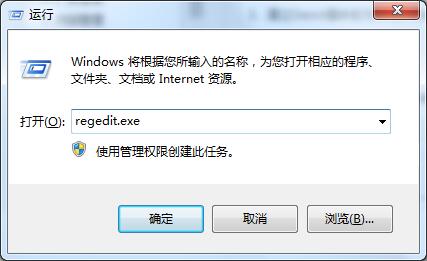
进入以下目录
HKEY_LOCAL_MACHINE\SYSTEM\CurrentControlSet\Control\StorageDevicePolicies
若没有StorageDevicePolicies项则建立此项
3、建立Dword值命名为WriteProtect并令其值为0
4、重启
五、 U盘格式化后,内存变小
解决方法:下载一个分区大师,将U盘重新分成一个区。